Con un Timely cuenta, puede agregar fácilmente el logotipo de su empresa o marca a su calendario de eventos. Agregar su logotipo a su Timely cuenta permite que su calendario y su sitio web coincidan entre sí. Además, brinda a las personas una oportunidad adicional de ver y recordar la marca de su logotipo, lo que brinda reconocimiento de marca. En esta publicación, aprenderá cómo agregar un logotipo de marca a su Timely Calendario de eventos.
1. ¿Por qué usar un logotipo de marca en su Timely ¿Calendario?
Los logotipos de las empresas son importantes por numerosas razones. La mayoría de las personas pueden recordar una empresa famosa con solo mirar sus logotipos. Grandes ejemplos son Nike, Coca-Cola, Pepsi, Google y Apple. De hecho, mucha gente quiere tener productos Apple solo por la autoridad que se construyó alrededor de su logotipo.
Además, los logotipos son la base de la identidad visual de una empresa. Con solo mirar las fuentes, los colores y las formas elegidos para el logotipo, puede descubrir qué representa una empresa. Además, cuando su audiencia comparte las creencias y misiones de su empresa, la compra de productos con su logotipo se convierte en una excelente manera de demostrar que comparten los mismos valores que usted.
Si buscas establecerte como marca y promocionar tus productos o servicios, tener tu logo en tu Calendario de eventos puede ser extremadamente beneficioso.
2. Cómo agregar el logotipo de su marca a su Timely Calendario de Eventos
Para agregar el logotipo de su empresa o marca a su Timely software de calendario, solo sigue estos pasos:
- Login en su Timely ,.
- En el menú de navegación principal, haga clic en Configuración. Se abrirá el General submenú de configuración.
- A continuación, haga clic en logotipo de calendario para abrir todas las opciones disponibles: icono del tablero, logotipo del calendario y logotipo de inicio de sesión.
- Seleccione una de las opciones, luego haga clic en el Subir botón. Aparecerá una ventana emergente en la pantalla para que elija una imagen de su computadora. Después de seleccionar el archivo, puede agregar un texto alternativo que describa la imagen y luego hacer clic en el Guardar .
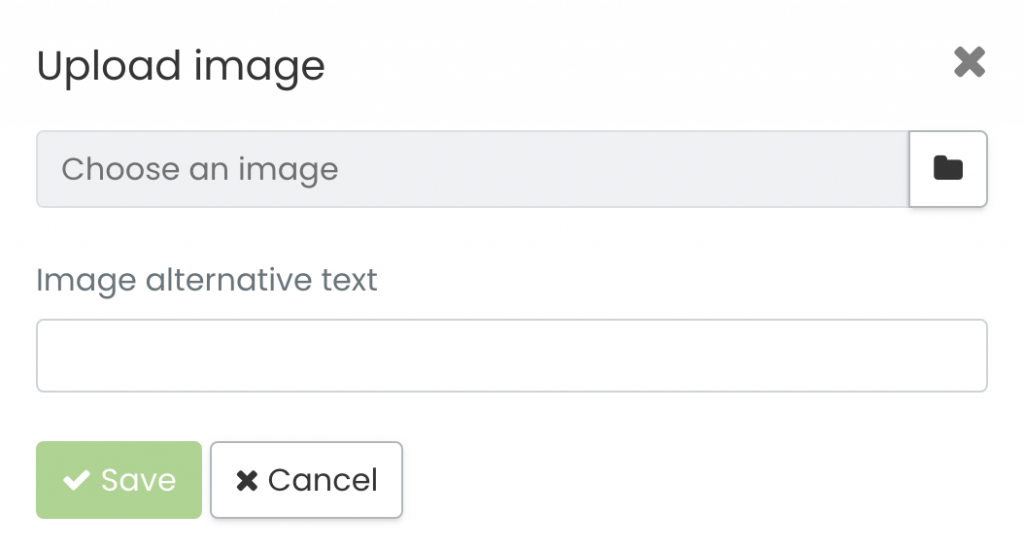
- Si ya ha subido su logotipo a su Timely cuenta por otro motivo, puede hacer clic en el Biblioteca de medios botón. Su biblioteca de medios aparecerá en la pantalla. Luego puede buscar su logotipo allí y seleccionar el archivo apropiado.
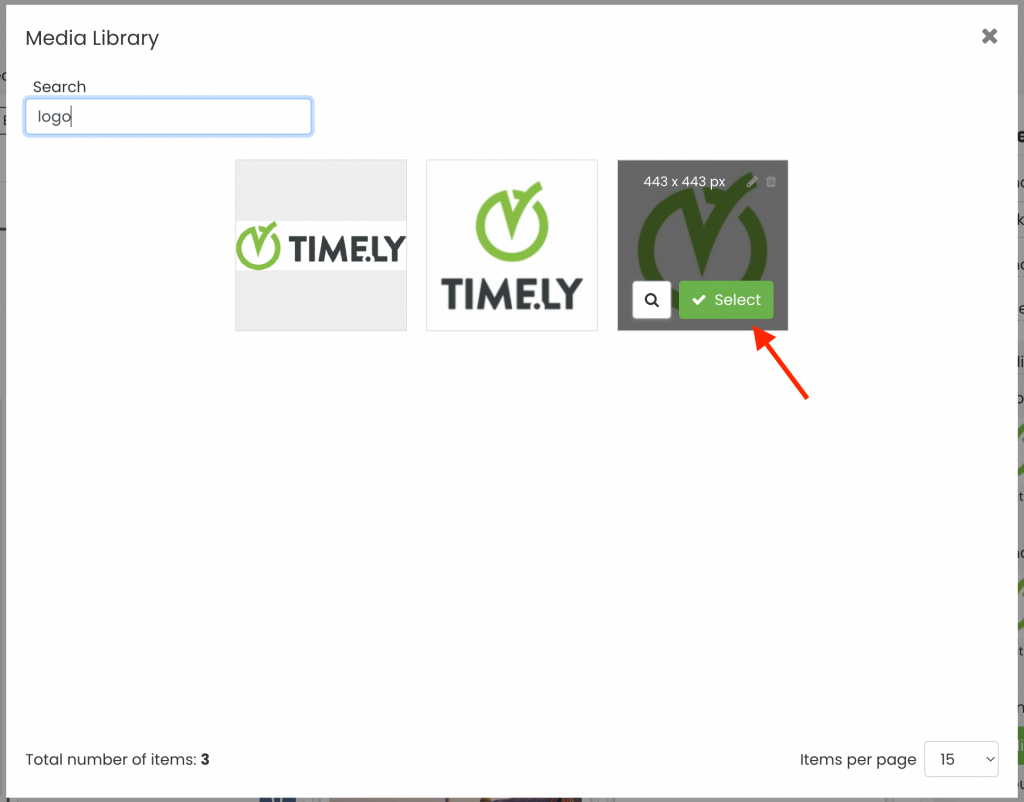
Si necesita cambiar estos Logotipo del calendario configuración, siempre puede editar o eliminar el archivo del logotipo. A continuación, podrá cargar uno nuevo.
3. Cómo se verá tu logo en tu calendario
Después de configurar todos los logotipos de la marca, es posible que desee saber cómo se verán en su calendario. Compruébalo a continuación.
Icono de calendario
Así es como se verá su logotipo como su Timelyicono del panel de control de la cuenta:
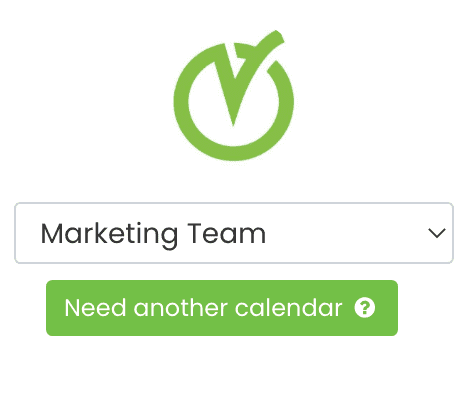
logotipo de calendario
El logotipo del calendario aparecerá cada vez que alguien publique un evento sin una imagen destacada. Esta función es útil cuando necesita publicar un evento rápidamente, pero no tiene una imagen para ello. Su logotipo elegido se establecerá como la imagen del evento para evitar publicaciones de eventos sin imágenes destacadas.
Así es como se verá una vez que publiques el evento:
Y no te preocupes, siempre puedes cambiar la imagen destacada por editando tu evento mas tarde.
Imagen de inicio de sesión
La imagen de inicio de sesión es útil para los clientes que requieren que los usuarios login para interactuar con el contenido de su evento. Si agrega un logotipo como imagen de inicio de sesión, se mostrará en su formulario de registro de calendario, de la siguiente manera:
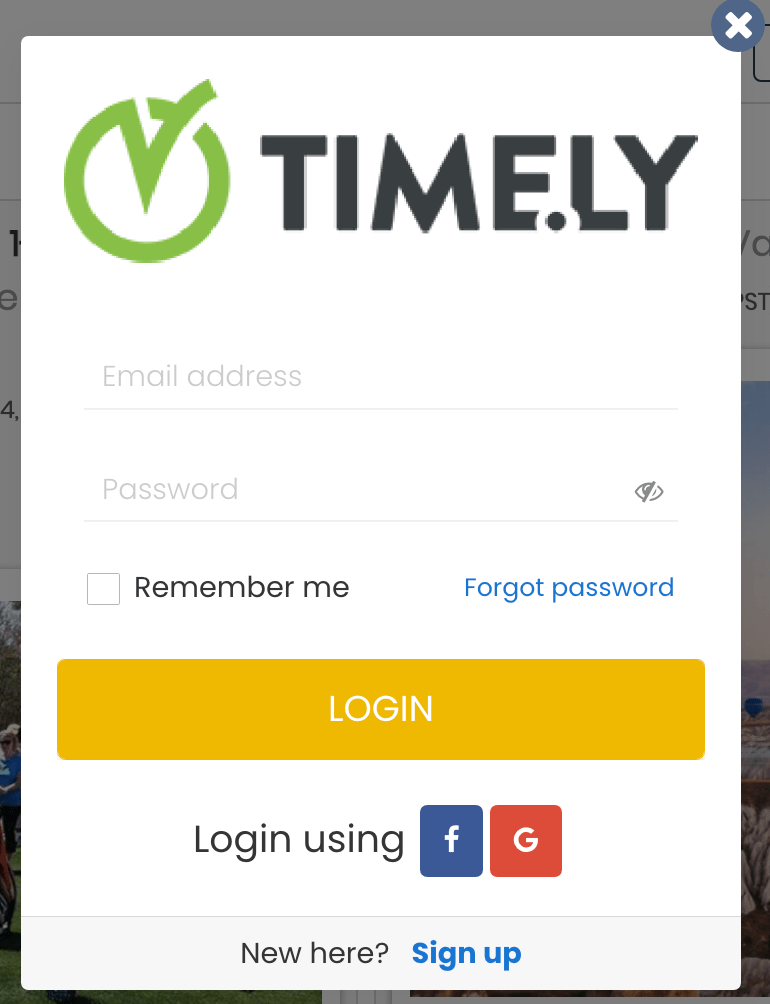
Para obtener más instrucciones para el usuario, visite nuestro Centro de Ayuda. Si tiene alguna pregunta, no dude en contáctenos. Alternativamente, puede abrir un ticket de soporte desde su Timely tablero de cuenta.